يعد الأمر ping أحد أكثر أدوات تشخيص الشبكة المتاحة لك فائدة. إنه مفيد في العثور على المشكلات سواء على شبكتك المحلية أو على شبكة الإنترنت الأوسع. دعونا نلقي نظرة على ما يفعله الأمر ping وكيفية استخدامه.
ماذا يعني الأمر ping لشيء ما؟
يعني إجراء "ping" على شبكة ما أنك ترسل اتصالاً بالإنترنت حزمة إلى جهاز كمبيوتر وجهة أو أي جهاز شبكة آخر يطلب الرد. ثم يرسل هذا الجهاز حزمة إليك.
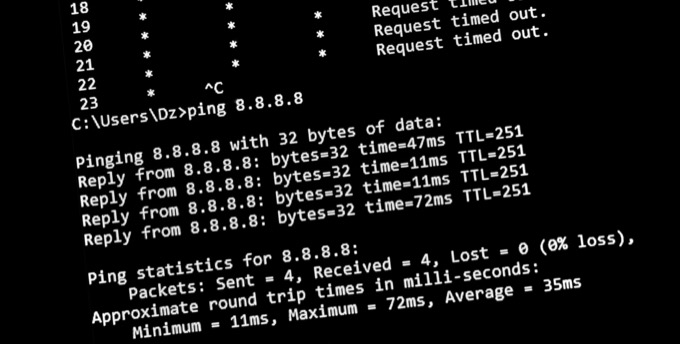
عندما تعود الحزمة (إذا استعادت ، أي) يمكنك تعلم كل أنواع الأشياء المثيرة للاهتمام حول الشبكة بينك وبين الوجهة.
الأكثر شيوعًا ، أننا نريد ببساطة معرفة المدة التي يستغرقها الرد. لذلك عندما يذكر شخص ما "ping" (على سبيل المثال) موقع ويب ، يتم التعبير عنه عادةً بالمللي ثانية ، ويكون الرقم الأقل أفضل بشكل عام.
ما هي حزمة الإنترنت؟
لفهم ping بشكل أفضل ، تحتاج إلى معرفة القليل عن الحزمة التي ترسلها إلى الكمبيوتر المستهدف أو جهاز الشبكة باعتباره "ping".
الحزم هي الوحدات الأساسية لـ الإنترنت الحديث. عندما ترسل بيانات لشخص ما ، مثل صورة ، يتم تقسيمها إلى أجزاء صغيرة. يتم تمييز كل حزمة بعنوان المصدر والوجهة ثم يتم إرسالها إلى الإنترنت. تمر هذه الحزم عبر العديد من أجهزة الكمبيوتر الأخرى ، مثل خوادم الويب وأجهزة توجيه الإنترنت. تستمر الحزم في المرور حتى تصل إلى النظام الهدف.
ما يمكنك استخدام Ping من أجله
اختبار ping للأمر استخدامان أساسيان:
حتى إذا وصل اختبار ping إلى وجهته وتلقيت ردًا ، ستخبرك استجابة ping بالوقت الذي استغرقته الحزمة في العودة وعدد الحزم المفقودة. يمكنك استخدام الأمر ping لتشخيص ما إذا كان الاتصال بطيئًا جدًا أو غير موثوق به.

ما أنواع الأشياء التي يمكنك إجراء اختبار ping عليها؟
كيفية استخدام Ping على Windows
يعد استخدام ping أمرًا سهلاً. يمكنك تشغيله من موجه الأوامر أو بوويرشيل ، لكننا نستخدم موجه الأوامر في هذا المثال:
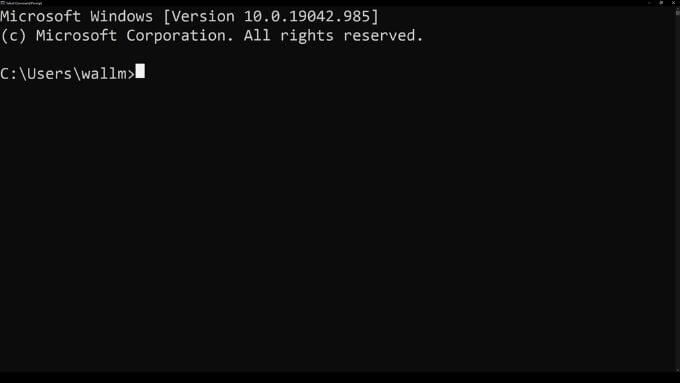
لقد استخدمنا Google.com كمثال أدناه.
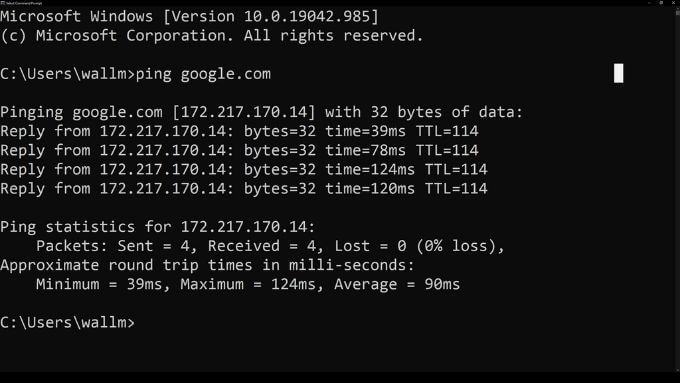
بمجرد البدء ، سيرسل ping أربع حزم من البيانات.
رسالة لـ أي حزم تقول "انتهت مهلة الطلب" تعني أن جهاز الكمبيوتر الخاص بك لم يتلق ردًا من الهدف. إذا فقدت بعض الحزم ، فإن بعض مسارات التوجيه بين الكمبيوتر والهدف بها مشكلة.
معدِّلات مفيدة لأمر Ping لنظام التشغيل Windows
هناك عدد غير قليل من مفاتيح تبديل الأوامر التي يمكنك استخدامها مع الأمر ping. المحولات هي خيارات إضافية لتخصيص كيفية عمل أمر ping. إذا كنت تريد الاطلاع على قائمة كاملة بالخيارات ، فكل ما عليك فعله هو كتابة ping / helpفي موجه الأوامر والضغط على Enter. سترى القائمة بأكملها بالإضافة إلى بناء الجملة والاستخدام.
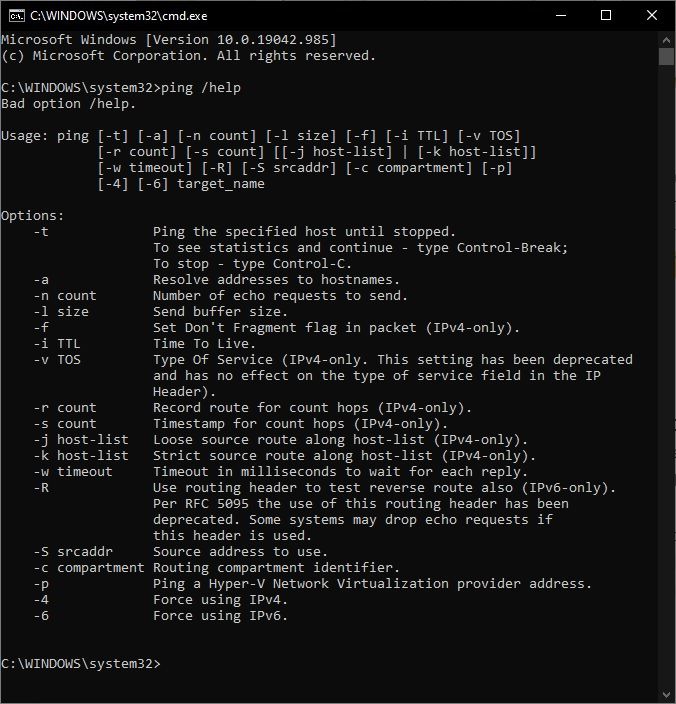
فيما يلي قائمة ببعض مفاتيح تبديل الأوامر التي يمكن استخدامها لمعظم المستخدمين:
كيفية استخدام Ping على macOS
بالنسبة لمستخدمي Mac ، يجب أن مستخدم المحطة. تضمنت الإصدارات السابقة من macOS أداة الشبكة ، والتي كانت أداة رسومية يمكنك استخدامها لتشغيل أوامر الشبكة مثل ping.
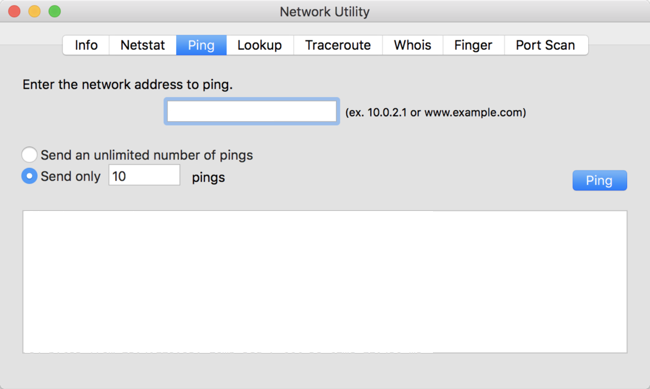
ومع ذلك ، فإن الإصدارات الأخيرة قد أوقفت هذه الأداة لصالح Terminal. انها ليست سهلة الاستخدام ، لكنها لا تزال مباشرة إلى حد ما. أولاً ، افتح Terminal عن طريق فتح Spotlight (Command+ مفتاح المسافة) والكتابة في terminal.
لبدء اختبار ping ، ما عليك سوى كتابة الأمر كما هو موضح في Windows: pingمتبوعًا بعنوان IP أو عنوان URL لموقع الويب ، مثل ping www.google. كوم.
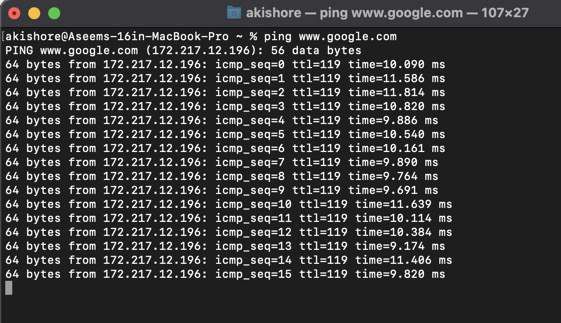
يتمثل الاختلاف الرئيسي الذي ستلاحظه بين استخدام الأمر ping على نظامي التشغيل Windows و Mac في أنه على نظام التشغيل macOS يستمر في العمل حتى توقفه يدويًا. لإيقاف اختبار اتصال الجهاز أو عنوان URL ، اضغط على Ctrl+ C. سيعيدك ذلك إلى الموجه الرئيسي.
للاطلاع على قائمة بجميع المعلمات التي يمكنك استخدامها لبرنامج ping على macOS ، يمكنك كتابة man pingوالحصول على صفحات المساعدة. هناك الكثير من المفاتيح ، لذا خذ وقتك في اللعب بالخيارات المختلفة.
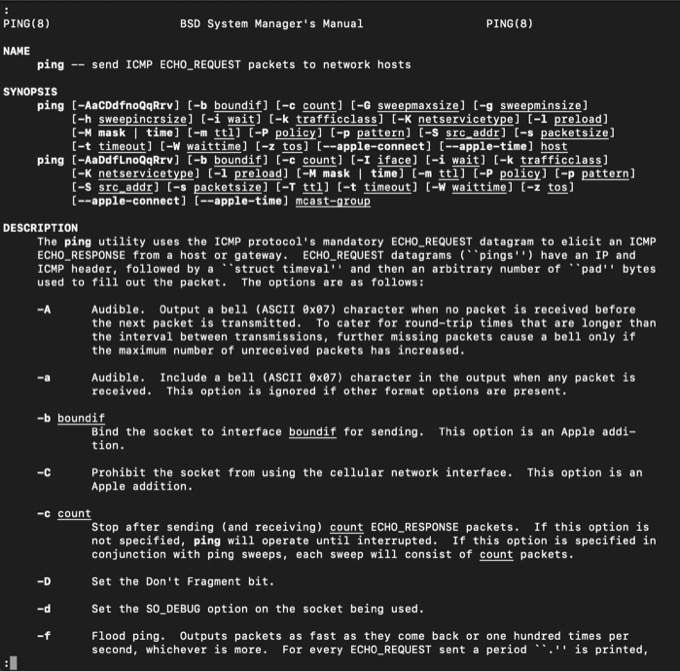
للخروج من صفحة الدليل ، ما عليك سوى الضغط على مفتاح qفي لوحة المفاتيح. سيؤدي هذا إلى الخروج من صفحة الدليل ويعيدك إلى المطالبة.
يعد الأمر ping متعدد الاستخدامات وغالبًا ما يكون أسرع طريقة لمعرفة مكان المشكلة على الشبكة. نوصي بشدة أن تقوم بإلقاء نظرة على أفضل أوامر شبكة سطر أوامر Windows لأوامر تشخيص الشبكة الأساسية.